如何设置ppt幻灯片自动播放效果
发布时间:2017-03-01 11:25
相关话题
ppt为我们提供了多种放映的方式,如果我们想要对幻灯片设置自动播放的效果,应该需要哪些操作呢?下面就让小编告诉你 如何设置ppt幻灯片自动播放效果的方法。
设置ppt幻灯片自动播放效果的方法:
①设置循环播放
首先在PowerPoint窗口中执行操作“幻灯片放映”→“设置放映方式…”如下图:
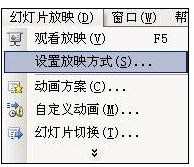
之后,会弹出“设置放映方式”的对话框,如下图:

上图中,我们仅作一个地方的设置就足够了,将“循环放映,按ESC键终止”前面的√给打上,之后点击“确定”按钮退出;
②设置自动播放的间隔时间
执行操作“幻灯片放映”→“幻灯片切换…”如下图:
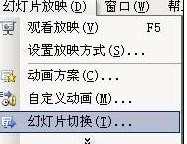
如果您使用的版本是PowerPoint2003,那么,会在窗口的右边弹出如下图的设置区域,其它版本的操作方式大致一样,请自行探索!


如何设置ppt幻灯片自动播放效果的评论条评论